Ich bin einer von denen, die viel Zeit nutzen Terminal (Konsole, Bash, Shell, wie auch immer Sie es nennen möchten), aus X- oder Y-Gründen muss ich ständig das Verzeichnis wechseln und daran arbeiten 🙂
In den allermeisten Fällen wird das Verzeichnis geändert (Zum Beispiel: CD / opt /) und ich möchte auch wissen, was sich in diesem Verzeichnis befindet, um zu wissen, welche Sekunde ich benutze ls.
Das heißt, es wäre so:
kzkggaara @ geass: ~ $ cd / opt /
kzkggaara @ geass: / opt / $
kzkggaara @ geass: / opt / $ ls
Nessus
Ich habe es schon oft gesagt ... Ich bin ziemlich faul, ich mache gerne die geringste Anzahl von Schritten im Terminal, deshalb habe ich nach vielen Experimenten genau das erreicht, was ich wollte.
Siehe das Folgende, das nichts anderes ist, als dass ich eintrete / Opt / mit dem einfachen Befehl CD / opt /:
Wie Sie sehen können, in einem Schritt (CD / opt /) Ich betrete das Verzeichnis und AUCH es listet den Inhalt dieses Verzeichnisses auf und ... als ob das nicht genug wäre, zeigt es es mir mit Farben 😀
Hier das Beispiel von mir Zugriff / Etc / mit cd / etc./:
Die Farben sind einfach zu verstehen:
Keine Farbe = Dateien
Blaue Farbe = Ordner
Grüne Farbe = Dateien mit Ausführungsberechtigungen
Aber gehen wir weiter zum Haupt ... Wie zum Teufel kann ich auch nur cd verwenden, um das Verzeichnis, auf das ich zugreife, automatisch aufzulisten?
Unser Archiv .bashrc (befindet sich in unserem privaten oder persönlichen Ordner) wird uns dabei helfen, wir müssen zuerst eine Funktion deklarieren, die wir aufrufen werden CDLS:
Funktion cdls {cd "$ 1"; ls –color;}
Wir setzen diese Linie auf beiden Seiten unserer .bashrc ... hier ist der Befehl dazu:
echo "" >> $HOME/.bashrc && echo "function cdls { cd "$1"; ls --color;}" >> $HOME/.bashrc
Sie müssen es NICHT unbedingt mit diesem Befehl tun, das Ziel ist, dass die Datei .bashrc enthält diese Zeile, also bearbeiten Sie diese Datei einfach mit Ihrem bevorzugten Texteditor (mousepad, kate, gedit, nano, vi usw.) und füge es hinzu.
Sie speichern das Wechselgeld, schließen das geöffnete Terminal und öffnen ein neues.
Darin werden wir folgendes schreiben und drücken [Eingeben]:
cdls $HOME
Dies sollte ausreichen, um auf unseren persönlichen Ordner in diesem Terminal zuzugreifen, und es wird auch dessen Inhalt (mit Farben und allem) aufgelistet.
Ich meine was CDLS es macht schon was wir wollen ... jetzt können wir nur das gleiche erreichen aber mit cd
Dazu fügen wir die Datei hinzu .bashrc die folgende Zeile:
alias cd='cdls'
Dies wird machen, wenn wir schreiben cd … Die Aktion, die wir definieren, wird tatsächlich ausgeführt CDLS
Ich lasse den Befehl, der automatisch diese vorherige Zeile setzt:
echo "" >> $HOME/.bashrc && echo "alias cd='cdls'" >> $HOME/.bashrc
Aber wie ich bereits sagte, besteht das Ziel darin, diese andere Zeile derselben Datei hinzuzufügen. Sie können den Texteditor Ihrer Wahl dafür verwenden.
Sobald dies erledigt ist, schließen Sie das Terminal und öffnen Sie ein neues ... schreiben Sie Folgendes und drücken Sie [Eingeben]:
cd /etc/
Und Bingo, sie werden eintreten / Etc/ und auch der Inhalt dieses Ordners wird aufgelistet und mit den Farben 😉 (genau wie auf einem vorherigen Foto)
Wofür ist es nützlich? 😀
Für Neugierige, die sich fragen, was diese Funktion bedeutet? … Ich überlasse Ihnen die einfache Erklärung:
Funktion cdls = Hier definieren wir, dass wir eine neue Funktion erstellen, die als cdls bezeichnet wird
CD "$ 1" = Und was diese Funktion tun wird (jedes Mal, wenn wir sie aufrufen, verwenden oder ausführen), ist eine CD (Eingabe) in Richtung des 1. Parameters, dh ... - »« cd / home / », der« $ 1 »bedeutet«, was wir nach cd schreiben ", in diesem Beispiel ist der 1. Parameter" / home / ".
; = Dies bedeutet, dass diese Reihenfolge dort endet oder eine Aktion ausgeführt werden muss ... aber eine Funktion kann mehr Aktionen ausführen, und wir werden jetzt eine zweite definieren.
ls –Farbe; = Dies bedeutet, dass zusätzlich zu jeder zuvor deklarierten Aktion auch ein "ls" erstellt wird, wo wir uns befinden, und das "ls" dies mit Farbe (–color) tut.
Als letztes ... die klügsten werden sie erkennen, dass diese Logik (eine Funktion zu übernehmen und zu konfigurieren, um mehrere Aktionen auszuführen) viel, viel Potenzial hat, zum Beispiel ... wenn ich einen Ordner eingeben möchte, und Löschen Sie auch eine andere, dh ich möchte eingeben /Zuhause/ und auch löschen / opt / temp / Die Funktion hierfür wäre:
function asdasd { cd "$1"; rm -Rv "$2"; }
Und ein Terminal eingeben asdasd / home / / opt / test / es würde, weil es den 1. Parameter eingeben wird (/Zuhause/) und löschen Sie die zweite (/ opt / temp /).
Wie auch immer, das hat wirklich viel Potenzial, hehe, es liegt an Ihnen, es so gut wie möglich zu nutzen.
Wenn Sie irgendwelche Zweifel oder Fragen, Beschwerden oder Vorschläge haben, helfe ich Ihnen gerne, ich bin bei weitem kein Experte, aber zumindest helfe ich gerne 😀
Grüße
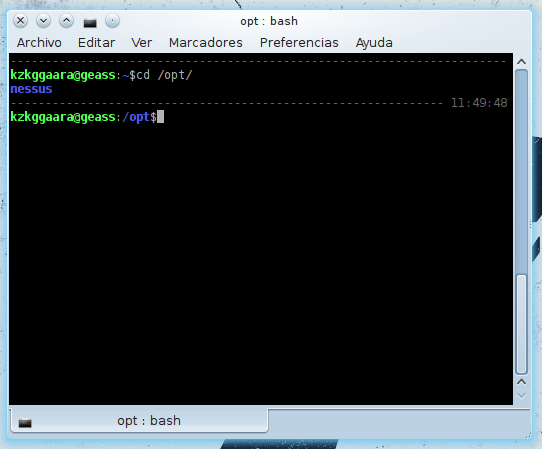
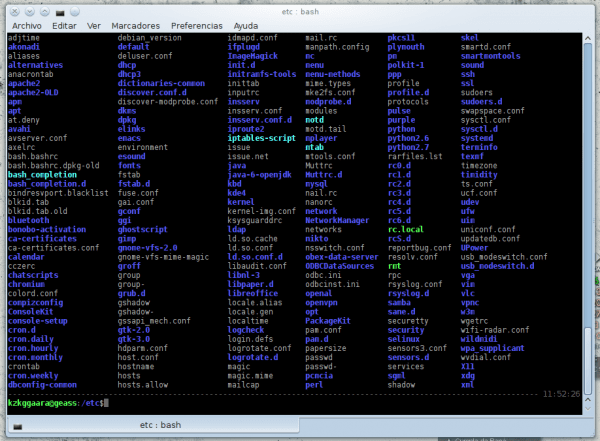
Und das alles, um Zsh nicht zu benutzen.
Ich kannte ihn nicht wirklich 😉
Danke für den Tipp, ich werde ein Auge darauf haben.
Wissen findet jedoch nicht statt ... je mehr Tipps und Wissen man erwerben kann, desto besser, finden Sie nicht? 🙂
Zsh ist für Queers, Männer benutzen sh !!! >: D.
In Realida
HAHAHA nein nein nein ... Ich glaube nicht und sage es auch nicht so, weil manche beleidigt sein könnten.
Jeder benutzt, was ihm am besten passt, was ihm am besten gefällt 😀
😉
Eine App, mit der ich häufig in meinem System navigiere, ist Autojump:
https://github.com/joelthelion/autojump/blob/master/README.md
Männer sind praktisch, Frauen und Queers sind diejenigen, die ihr Leben gerne komplizieren. Es ist keine weitere Klärung erforderlich.
Bitte versuchen Sie nicht, sexuelle Vorlieben zu kommentieren, ja? … Es gab unangenehme Situationen für solche Dinge.
Hoffe es ist verständlich.
Diese Klarstellung sollte für @msx sein. Ideen werden mit wahrheitsgemäßen, objektiven und rationalen Aussagen aufgebaut, nicht mit Beleidigungen oder Unhöflichkeit.
In meinem obigen Kommentar habe ich ihm gesagt, er soll diese Dinge nicht sagen (verzeihen Sie die Redundanz).
Und jetzt sage ich noch einmal Ja, aber nicht nur speziell an Sie gerichtet, es gilt für alle.
Versteh es nicht falsch, die Absicht war nicht, dass sich jemand unwohl oder schlecht fühlt, ich versuche nur, Missverständnisse zu vermeiden 🙂
Hahaha, ich habe gerade diesen Kommentar gesehen!
«Diese Klarstellung sollte für @msx sein. Ideen werden mit wahrheitsgemäßen, objektiven und rationalen Aussagen konstruiert, nicht mit Beleidigungen oder Unhöflichkeit. "
Hör auf, mit Zitronen zu frühstücken, du siehst schon genauso aus wie Franklin auf der 100-Dollar-Rechnung: http://www.watchingamerica.com/frankfurterallgemeine000009.shtml
:)
Zsh ist es für Schwuchteln? Nun, ich denke, ich mag es dann, eine Schwuchtel zu sein, denn seit ich gelernt habe, es zu benutzen, habe ich nicht aufgehört und ich habe nicht vor, es zu tun. o_____o
Verwenden Männer sh ?, Dieser Kommentar kommt seltsam von jemandem, der einen Bashrc voller Dinge hat, also gehe ich davon aus, dass Sie eine Frau sind. xP
Das wollte ich nicht erreichen. Bitte, lassen wir den Kampf hier, ja? 🙂
Jeder benutzt, was er will ... sh, zsh oder was immer er will, und auch ... jeder hat die sexuellen Vorlieben, die er haben will, es gab hier bereits Kämpfe für solche Dinge
haha xDD
In letzter Zeit hat sich zsh sehr weiterentwickelt, sobald ich Zeit habe - ha, wie wahnhaft! - Ich werde so viel wie möglich von seiner Dokumentation lesen, um es zu nutzen und die Änderung vorzunehmen 🙂
Jetzt ernsthaft gesprochen: Das einzige, was mich an zsh ein wenig stört, ist, dass es nicht 100% kompatibel mit Bash ist. Wenn wir also zsh in unseren Skripten verwenden, um sein volles Potenzial auszuschöpfen, ist es sehr, sehr wahrscheinlich, dass dieses Skript fehlschlägt bash andererseits, obwohl wir zsh verwenden, schreiben wir unsere Shell-Skripte in bash, es ist eine Verschwendung, zsh ... o_O zu verwenden
Trotzdem denke ich, dass zsh es wert ist. Apropos Muschel, kennen Sie Fisch? Das Projekt stieg aus der Asche auf, jetzt heißt es Fischfisch und sie entwickeln es sehr schnell.
Ich denke, zsh sollte geschrieben werden, da das Terminal sehr zwischen Groß- und Kleinschreibung unterscheidet
Obwohl cd && ls / route auch gültig ist
Obwohl es länger ist zu schreiben
Grüße 😀
Ich habe mich geirrt, mein Finger ging weg
Ich setze damit ein, dass es aufgelistet ist und auf ein Verzeichnis zugegriffen wird
cd && ls / path
aber mach dich einfach bereit
obwohl es nur zum Auflisten verwendet wird
ls / Pfad
Der entsprechende Befehl lautet
CD / Pfad && ls
Grüße
In der Tat wird mit && dasselbe erreicht 😀
Der einzige Unterschied ist, dass "cd / opt / && ls" 6 Zeichen mehr hat als nur "cd / opt /", das heißt, ich müsste 6 weitere Tasten drücken ^ - ^ U ... Ich bin ein bisschen faul für solche Dinge hehe.
Deshalb bin ich der CD + ls beigetreten… LOL !!
Was ich auch benutze, ist, dass ich die Ergebnisse nach Erweiterungen filtere.
Ejemplo
Ich habe viele Dateien in ~ / Downloads über 100 und ich möchte nur die .png sehen, um dies zu tun.
cd Downloads && ls * png
Was müsste ich hinzufügen oder tun, um die Ergebnisse in einfacherem Code zu filtern?
Grüße
Einfach 😉
Sie erstellen eine Funktion, die beispielsweise cdlsf:
function cdlsf { cd "$1"; ls *.$2; }Um es zu benutzen wäre:
cdlsf / opt / png
Und dies listet nur die Dateien auf . Png en / Opt /
Das heißt, der 1. Parameter (im Beispiel / Opt /) wäre das Verzeichnis, auf das Sie zugreifen möchten, und der 2. Parameter (im Beispiel png) wäre die Erweiterung, die Sie filtern möchten, wenn Sie das Verzeichnis auflisten.
Ein weiteres Beispiel, wenn Sie zu / home / user / Pictures gehen und nur die Dateien sehen möchten, die .JPG sind, wäre:
cdlsf / home / user / Pictures jpg
:)
Das wolltest du richtig?
PS: Ich habe cdlsf für cd (enter) ls (list) f (filter) eingefügt ... aber natürlich können Sie die Funktion aufrufen, was Sie wollen.
zsh ist kein POSIX, und um das Ganze abzurunden, dauert der Start länger, daher bin ich lieber fag, aber effizienter
Zunächst können Sie in zsh die POSIX-Unterstützung aktivieren. Zweitens dauert es einige Zeit, bis Sie beginnen, je nachdem, wie viele Funktionen Sie zu Beginn laden, damit es so leicht sein kann, wie Sie möchten. Drittens ist man mit zsh praktischer und effizienter als mit jeder anderen Shell. Viertens verwenden Sie es, bevor Sie kritisieren.
5 .. Wenn Sie die POSIX-Unterstützung aktivieren, ist die Verwendung von ZSH nicht mehr sinnvoll.
Ich benutze es schon eine Weile, es lohnt sich nicht, sh ist kurz und Bash ist perfekt, es gibt nichts, was man in Bash nicht mit den richtigen Aliasnamen und Funktionen machen kann.
Ich mag das Thema wirklich. Tatsächlich sollten sie einen ausführlicheren Artikel über die Befehle erstellen, die allgemein im Terminal und in bestimmten Distributionen wie Chakra verwendet werden können.
Schau dir diesen Beitrag an 😉
https://blog.desdelinux.net/mas-de-400-comandos-para-gnulinux-que-deberias-conocer/
Ich fand es sehr interessant, da Sie, abgesehen von diesem Trick, erklärt haben, wie jeder Befehl funktioniert.
Ich verfolge dich seit ich in der Linux-Welt angefangen habe (vor nicht allzu langer Zeit ...) und wurde ermutigt, Kommentare abzugeben, nur um dir zu dem Artikel zu gratulieren 😉
Vielen Dank für Ihren Besuch und den Kommentar 😀
Wann immer ich es wage, etwas zu erklären, möchte ich es so klar wie möglich machen ... nun, ich weiß sehr gut, was es heißt, Tutorials im Internet zu lesen und überhaupt nichts zu verstehen, hahaha.
Willkommen zweimal ... Willkommen in der Welt von Tux haha, und auch willkommen im Blog 🙂
Wenn Sie Fragen haben, lassen Sie es uns wissen, hehe.
Grüße und danke für den Kommentar ^ ⁻ ^
Ich habe gerade Ihren Beitrag von einer anderen Website gelesen und konnte nicht widerstehen:
Wäre es nicht einfacher, einfach einen Alias in der .bashrc zu erstellen?
alias cd = 'ls'
Eigentlich versuche ich, ein Verzeichnis X (/ opt /… / home / user /… was auch immer) einzugeben, und auch wenn ich es eingebe, listet es automatisch den Inhalt dieses Verzeichnisses auf.
Machen Sie alles mit einem einzigen Schritt oder Befehl.
Wenn Sie einen Alias erstellen, wie Sie angeben, würde ich das Verzeichnis auflisten, ja, aber ich würde es nicht eingeben.
Soweit ich weiß, besteht das Ziel all dessen darin, dass, wenn Sie beispielsweise "/ etc" über den Befehl "cd" eingeben möchten, bei der Eingabe automatisch der Inhalt dieses Verzeichnisses angezeigt wird, oder?
In diesem Fall können Sie die Funktion in einen "Alias" vereinfachen, in den Sie in der .bashrc-Datei Folgendes einfügen:
alias cd = »ls»
Wenn Sie in einem Terminal Folgendes verwenden:
cd / etc.
Sie geben das Verzeichnis «/ etc» ein und es werden automatisch alle Dateien und Verzeichnisse aufgelistet, die dort vorhanden sind.
Wenn ich das Ziel falsch verstanden habe, eine Entschuldigung 😛
Tatsächlich möchte ich ein Verzeichnis eingeben und dort auflisten, was es enthält.
Ich habe versucht, was Sie sagen, und erklärt, dass cd = ls durch Aliasing ist, aber es hat bei mir nicht funktioniert.
Ich konfiguriere es selbst und dann mache ich:
cd / etc /
Aber es listet / etc / ... auf, aber es geht nicht in dieses Verzeichnis.
Ich hinterlasse einen Screenshot, den Sie sehen können: http://img204.imageshack.us/img204/5272/cdlserror.png
Mein Fehler 😀
Es war offensichtlich, dass es nicht so funktionieren würde, und selbst als ich es versuchte:
alias cdls = 'cd $ 1; ls'
Aus irgendeinem seltsamen Grund funktioniert es nicht, es listet nur das Verzeichnis auf, geht aber nicht in das D:
Bash-Fehler? xD
Eine Entschuldigung für die sinnlosen Kommentare! 😀 Und ich übernehme die Funktion für meinen Bashrc 😛
Ein Alias ist nicht dasselbe wie eine Funktion. Ein Alias, wenn Sie möchten, dass er mit mehreren Befehlen identisch ist, müssen Sie && verwenden. Es ist nicht wie in Funktionen, dass using; und das Schreiben weiterer Anweisungen wird für Sie funktionieren.
HAHA nah für nichts Freund, nichts zu entschuldigen
Grüße
PS:… verdammt… wie nostalgisch ich werde, wenn ich das Arch-Logo sehe…. T_T ...
Ich weiß, dass es nicht dasselbe ist, aber ich dachte, es würde funktionieren (Fehler: P)
Nur die Verwendung von «;» funktioniert bei mir. anstelle von "&&" in einem Alias D: (Ich habe zwei Aliase wie diesen. Ich verstehe nicht, warum es nicht mit dem Alias funktioniert, den ich für diesen Fall erstellen wollte.)
Vielen Dank und übrigens, ich denke, ich werde unter dem Titel "Vielleser" auf dem Blog bleiben. Der Inhalt des Blogs hat mir sehr gut gefallen
oooh ja ich weiß, manchmal trenne ich mich von meinem lieben Arch, aber ich weiß nicht warum, es ist immer unmöglich für mich, nicht zu ihm zurückzukehren xD
Viele Grüße!
Nun ... Tux ist mysteriös, er macht Dinge und oft verstehen wir ihn nicht, aber er hat einen Plan oder Zweck für alle ... HAHA 😀
Es ist eine Freude zu lesen, was Sie sagen, ein anderer Arch-Benutzer, der sich dem Blog anschließt, hahahaha ... eine Freude 😀
Ich musste es wegen sehr seltsamer Probleme, die mir der Kernel gab, nicht mehr benutzen ... aber es nimmt immer noch einen Platz in meinem Herzen ein 🙁
jajajaja
Ich habe Arch-Benutzer nicht getroffen, der keine große Zuneigung für die Verteilung hat. Er hat ein "Ich weiß nicht was, was weiß ich": P, vielleicht und wenn die Probleme, die ich Ihnen gegeben habe, vor langer Zeit waren, Sie könnte darüber nachdenken, zu Arch zurückzukehren 😀
Übrigens wusste ich, dass ich irgendwo anders Ihren Namen gelesen hatte (naja, Nick, Pseudonym, Spitzname, was auch immer), Sie sind Teil der Desktop-Autoren, oder? 🙂
Ich habe ihnen immer vorgelesen 🙂
Um den Inhalt eines Verzeichnisses aufzulisten, ist es eigentlich nicht erforderlich, es einzugeben, daher denke ich nicht, dass das von Ihnen gewählte Beispiel das glücklichste ist, hehe. Trotzdem können Funktionen für viele nützliche Dinge verwendet werden.
Zum Beispiel verwende ich diese Funktion, um ein Verzeichnis zu erstellen und es sofort einzugeben (um zu bestätigen, dass nur ein Parameter verwendet wird):
function mkcd () {FNERR="Parametros incorrectos.\nUso: mkcd "
if [ $# -eq 1 ] ; then
mkdir -p "$1" && cd "$1"
else
echo -e $FNERR
fi
}
Hmmm ... der Blog hat einen Teil des Befehls gegessen, ich werde versuchen, die unvollständige Zeile mit HTML-Tags zu versehen:
FNERR="Parametros incorrectos.\nUso: mkcd <nombre del directorio a crear>"Ich wollte mir einen Schritt sparen.
Mit anderen Worten, ich möchte ein Verzeichnis (/ etc / squid /) eingeben und dann eine Datei in diesem Verzeichnis bearbeiten, und ich erinnere mich nicht an den Namen der Datei.
Die Schritte wären normalerweise:
cd / etc / squid /
ls
nano.conf Datei
Aber mit diesem Tipp, den ich vorschlage, konvertiere ich nur die ersten 2 Schritte in 1, so dass einfach:
cd / etc / squid /
Es wird automatisch auch den Inhalt des Verzeichnisses für mich auflisten.
Es geht einfach darum, einen Schritt zu speichern 😀
Du verstehst mich?
... ist, dass ich es schwierig finde zu erklären, haha.
Nein, die Erklärung hatte kein Problem, ich meinte, dass das Beispiel, das Sie zur Veranschaulichung des Tippes ausgewählt haben, möglicherweise nicht ideal war, da man ein einfaches "ls-Verzeichnis" erstellen kann.
Sobald ich die Funktion sah, verstand ich den Zweck. Ich benutze auch verschiedene Funktionen in meinem .bash_aliasesDies ist beispielsweise eine, die ich häufig zum Verwalten des Verlaufs verwende:
h () {if [ $# -eq 0 ] ; then
history | tail -n 25 | less
elif [ $# -eq 1 ] ; then
history | egrep -i "$1" | less
else
echo -e "Parametros incorrectos."
fi
}
(Mit dieser Funktion, wenn ich nur setze h Ich bekomme die letzten 25 Befehle, aber wenn ich zum Beispiel setze h montieren Ich erhalte die letzten Befehle für Baugruppen.
Ich übernehme deine Rolle, hehehe ... es verdient, sie zu studieren
toll deine Funktion! Vielen Dank
+1
KZKG ^ Gaara
Sehr gute Antwort, es hat mir sehr gut gedient, ich konnte nicht schon oben darauf antworten
Jetzt werde ich cdlsf verwenden, um meine Produktivität zu steigern, sehr guter Name für einen Befehl 😀
Grüße
Während Sie die Zeit für das Terminal einstellen, hatte ich es bereits zuvor getan. Es war ein Bashrc, den ich heruntergeladen habe, aber ich erinnere mich nicht, wie es genannt wurde.
Guter Einstieg, ich kannte den Trick nicht, ich werde ihn in die Praxis umsetzen, um zu sehen, wie er funktioniert. xP
Grüße.
Es wäre schön, wenn mein Browser hinzugefügt würde. xD
Nochmals viele Grüße. xD
Welchen Browser benutzt du?
In einem anderen Kommentar habe ich gesehen, dass Sie Firefox used verwendet haben
Ja, ich benutze Firefox, aber es wird immer weniger und es ist nicht mehr mein Hauptbrowser. Ich benutze dwb und es wäre gut, wenn es hinzugefügt werden könnte. xP
Grüße.
Und dieser Alias verursacht keine Probleme in Skripten, wenn Sie versuchen, einfach eine CD zu erstellen und auch ls auszugeben? Ich bevorzuge es besonders, Aliase mit Namen zu erstellen, die andere ausführbare Dateien nicht verwenden, da ich nicht zum ersten Mal Probleme habe ...
Wie erhalten Sie die gestrichelten Linien und die Zeit nach jedem Befehl?
Schau hier - " https://blog.desdelinux.net/con-el-terminal-mejorando-la-apariencia-de-la-consola-actualizado/
Mein Beitrag:
alias ldir = 'ls | grep -v \\. ' ## liste nur die Verzeichnisse auf (sei vorsichtig, benenne es nicht in ld um, da es einen GNU / Linux-Befehl mit diesem Namen gibt)
-
alias ll = 'ls -lah –color | awk '\ »{k = 0; für (i = 0; i <= 8; i ++) k + = ((substr ($ 1, i + 2,1) ~ / [rwx] /) * 2 ^ (8-i)); if (k) printf ("% 0o", k); print} '\' ''
Das Interessante an diesem Alias ist das awk, das die Ausgabe von ls analysiert, result? Es zeigt die Dateiberechtigungen im Oktalformat neben rwx, für mich unendlich praktischer und schneller als Buchstaben.
-
alias lg = 'ls -lah –color | awk '\' '{k = 0; für (i = 0; i <= 8; i ++) k + = ((substr ($ 1, i + 2,1) ~ / [rwx] /) * 2 ^ (8-i)); if (k) printf ("% 0o", k); print} '\' '| grep -i'
Variante des obigen Alias. Ich habe am Ende ein grep hinzugefügt, damit auf diese Weise, wenn ich zum Beispiel:
$lg zip
Zeigen Sie mir nur die Dateien, die zip in einer ihrer Formen enthalten (beachten Sie das -i am Ende), zusätzlich zu den oktalen Berechtigungen usw.
-
alias grep = 'grep –color = auto' ## färbt die grep-Übereinstimmung
-
Ich habe noch viel mehr zu teilen, aber dieser kleine Ort ist eng xD
@KZKG, Mitarbeiter: Denken Sie, Sie öffnen einen Beitrag im Blog oder im Forum (auf den wir jedes Mal verweisen, wenn ein Tipp zur Konsole veröffentlicht wird), um all diese kleinen Perlen zu sammeln?
Viele Grüße!
Mit Link meinst du das? - » https://blog.desdelinux.net/tag/bash
Ich habe nichts gesagt, nichts anderes wird benötigt, alles ist perfekt markiert!
Was für ein Chilene, das ist eine sehr gute Funktion!